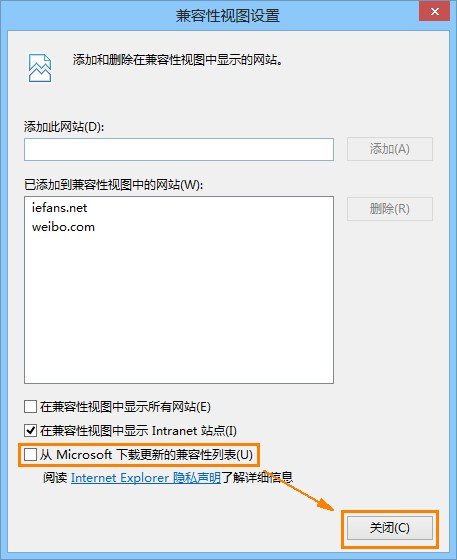1.检查内容能否以桌面模式播放
2.如果内容不能以桌面模式播放
a.禁用 ActiveX 筛选
b.启用 Flash Player
c.安装 Flash Player 的最新版本
3.如果内容能以桌面模式播放
a.启用兼容性视图 (CV) 列表的更新
检查内容能否以桌面模式播放
如果内容未以 Modern 模式播放,请执行以下所述步骤,检查其是否以桌面模式播放:
注意:Flash Player 内嵌于这两个版本中。兼容性视图 (CV) 列表会启用 Modern 模式 Internet Explorer 中兼容的富媒体内容。 如果某些内容无法以 Modern 模式播放,则它们可能未列入 CV 列表中。在这种情况下,您可以通过桌面模式 Internet Explorer 查看这些内容。
• 从底部或顶部边缘滑动以显示应用程序栏。
• 打开“工具”菜单并选择在桌面上查看。检查您是否可以查看内容。
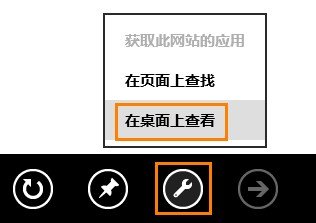
禁用 ActiveX 筛选
• 在桌面模式 Internet Explorer 中打开含有 Flash 内容的页面。(请参阅前一个部分,了解如何以桌面模式打开内容。)
• 选择“工具”>“安全”。如果选择了 ActiveX 筛选(前面有一个勾表示已选择了启用 ActiveX 筛选),请再次单击该选项取消。
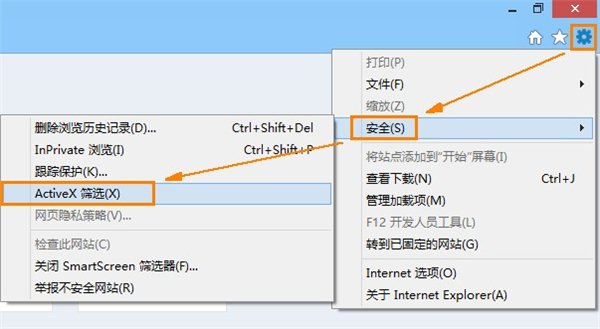
电脑常识
• 关闭浏览器并打开它,然后尝试查看内容。
启用 Flash Player
确保 Flash Player 处于启用状态。
• 在桌面模式 Internet Explorer 中打开含有富媒体内容的页面。例如,查找 Flash Player。(请参阅前一个部分,了解如何以桌面模式打开内容。)
• 从“设置”菜单中选择“管理加载项”。
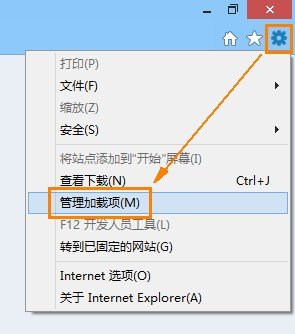
• 选择 Flash Player 加载项:Shockwave Flash Object。注意:确保该站点包含有富媒体内容方可在加载项列表中看到 Flash Player。
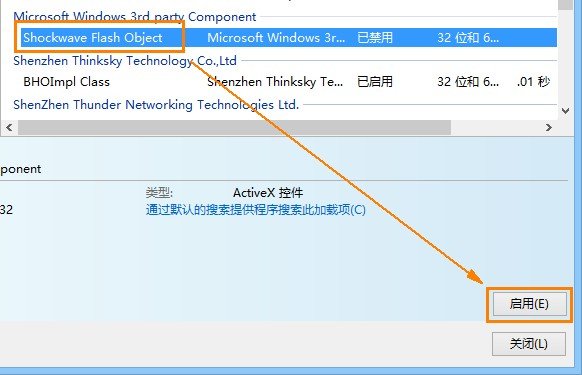
• 单击“启用”,然后单击“关闭”。
安装 Flash Player 的最新版本
某些内容可能需要比您已安装的 Flash Player 更高的版本。看看您是否已通过访问查找安装了最新的 Flash Player 版本。该文档的第二步会显示您现有的 Flash Player 版本。
Flash Player 内嵌于 Modern 模式和桌面模式的 Internet Explorer 中。所有更新均通过 Wi
• 64 位计算机
• 32 位计算机
ndows 更新机制传送。您也可以通过以下链接下载并安装最新更新:
启用兼容性视图 (CV) 列表的更新
• 在桌面模式 Internet Explorer 中打开含有富媒体内容的页面。例如,查找 Flash Player。
• 如果在 Internet Explorer 中看不到“工具”菜单,则按下键盘中的 Alt 键打开菜单栏。
• 从“工具”菜单中单击“兼容性视图设置”。
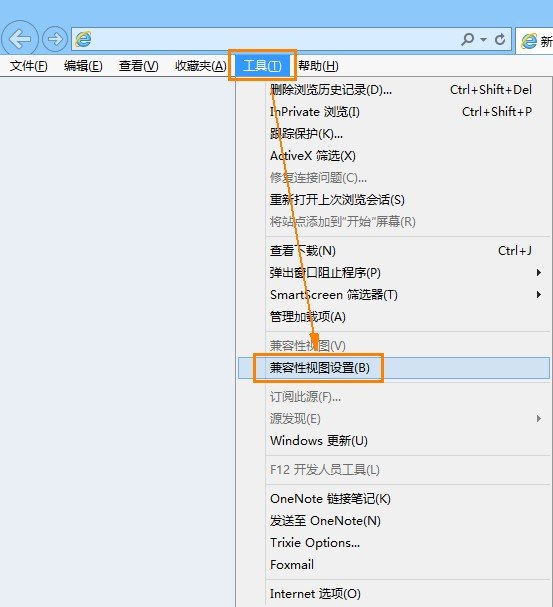
• 选择“从 Microsoft 下载更新的兼容性列表”,然后单击“关闭”。